Το Siri ενσωματώθηκε στη MacOS Sierra, αλλά περίεργααρκετά, η φωνητική εντολή «Hey Siri» δεν προστέθηκε στην επιφάνεια εργασίας. οι χρήστες macOS έχουν πρόσβαση στο Siri από το εικονίδιο της γραμμής μενού ή μπορούν να χρησιμοποιήσουν μια συντόμευση πληκτρολογίου. Ο λόγος για τον οποίο δεν προστέθηκε η υποστήριξη «Hey Siri» δεν είναι αρκετά σαφής. Ένα Macbook έχει σίγουρα τη διάρκεια ζωής της μπαταρίας για αυτό σε σύγκριση με τα iPhones. Εάν δεν υπάρχει τίποτα άλλο, το χαρακτηριστικό γνώρισμα θα μπορούσε να έχει διαμορφωθεί μετά την εφαρμογή του σε συσκευές iOS, δηλαδή θα λειτουργούσε εάν ένα Macbook συνδεθεί σε μια πρίζα και όχι αλλιώς. Τα πράγματα είναι όπως είναι, δεν υπάρχει επίσημη υποστήριξη για την εντολή «Hey Siri». Υπάρχει όμως μια αρκετά τακτοποιημένη μικρή χάκετ που μπορείτε να κάνετε για να την λειτουργήσετε ούτως ή άλλως. Ετσι δουλευει.
Βήμα 1: Αλλάξτε τη συντόμευση πληκτρολογίου για να ενεργοποιήσετε το Siri. Μην χρησιμοποιείτε καμία από τις προεπιλεγμένες ρυθμίσεις του συστήματος. Αντ 'αυτού, ορίστε ένα δικό σας. Έχουμε έναν σύντομο οδηγό που σας δείχνει πώς να το κάνετε ακριβώς αυτό. Δεν χρειάζεστε μια εφαρμογή τρίτου μέρους για να αλλάξετε τη συντόμευση.

Βήμα 2: Ενεργοποιήστε την υπαγόρευση. Ανοίξτε τις Προτιμήσεις συστήματος και μεταβείτε στις προτιμήσεις του πληκτρολογίου. Θα δείτε μια καρτέλα για τις ρυθμίσεις υπαγόρευσης. Ενεργοποιήστε την υπαγόρευση και ελέγξτε την επιλογή "Χρήση ενισχυμένης υπαγόρευσης". Αυτό πιθανότατα θα ξεκινήσει μια απαραίτητη λήψη. Αφήστε το να τελειώσει.
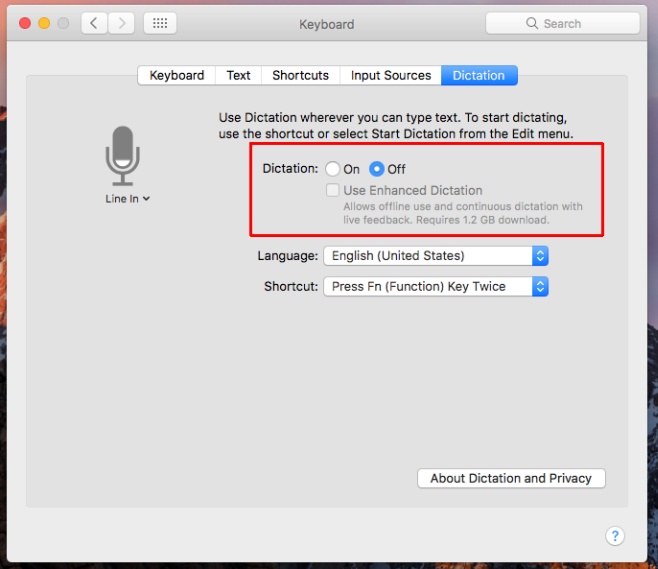
Βήμα 3: Αλλάξτε τη φράση λέξης-κλειδιού υπαγόρευσης. Μεταβείτε στις προτιμήσεις προσβασιμότητας. Στη στήλη στα αριστερά, μετακινηθείτε προς τα κάτω στην ενότητα "Αλληλεπίδραση" και επιλέξτε "Δήλωση". Βεβαιωθείτε ότι έχει επιλεγεί η επιλογή "Ενεργοποίηση της φράσης λέξης-κλειδιού υπαγόρευσης". Αντικαταστήστε την προεπιλεγμένη φράση 'Υπολογιστής' με 'Hey'.
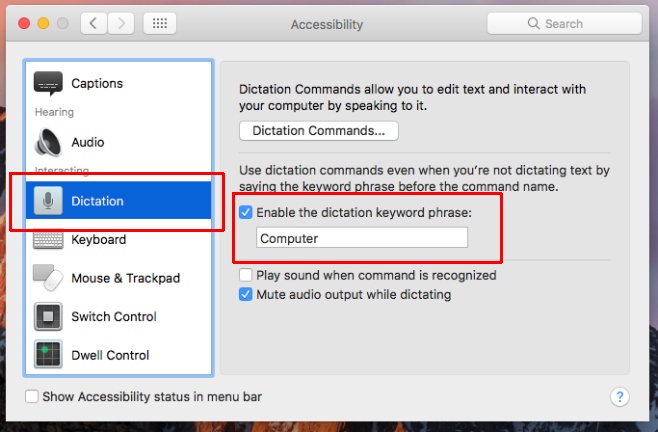
Βήμα 4: Δημιουργήστε μια εντολή υπαγόρευσης για να ενεργοποιήσετε το Siri. Σε αυτήν την ίδια οθόνη, κάντε κλικ στο κουμπί "Εντολές υπαγόρευσης ...".
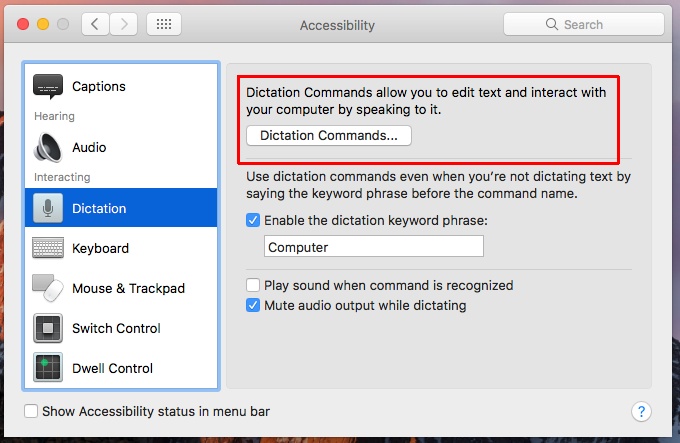
Στην επικάλυψη που εμφανίζεται, ενεργοποιήστε την επιλογή "Ενεργοποίηση προηγμένων εντολών".
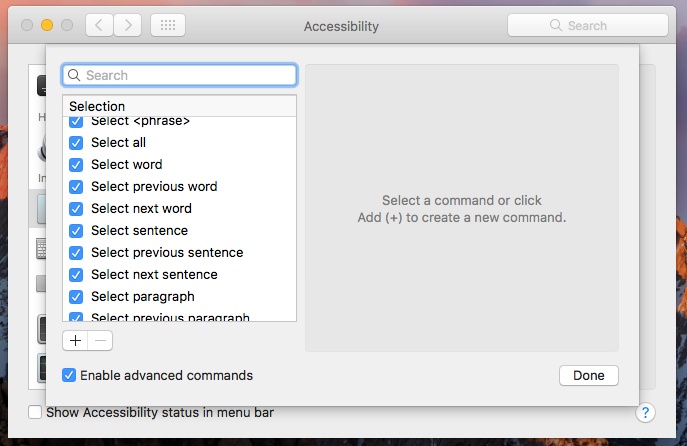
Στη συνέχεια, κάντε κλικ στο κουμπί συν στο κάτω μέρος της λίστας εντολών για να προσθέσετε την εντολή Siri. Θα δείτε τα παρακάτω πεδία.
- Οταν λέω
- Κατά τη χρήση
- Εκτελώ
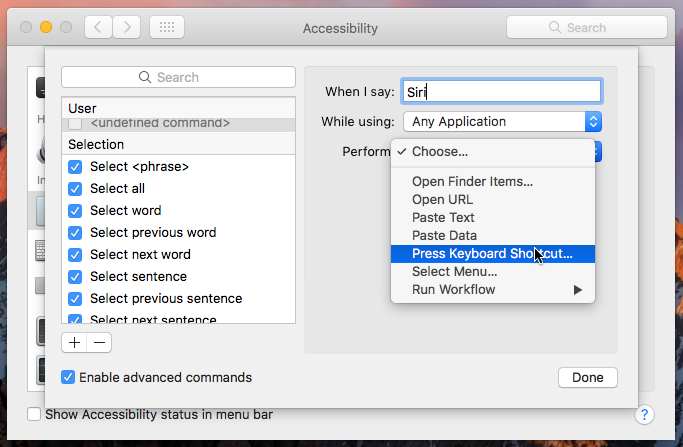
Στο πεδίο Όταν λέω, γράψτε 'Siri'. Στο πεδίο Ενώ χρησιμοποιείτε, επιλέξτε 'Οποιαδήποτε εφαρμογή' και στο πεδίο Εκτέλεση επιλέξτε 'Σύντομη συντόμευση πληκτρολογίου'. Εισαγάγετε την προσαρμοσμένη συντόμευση πληκτρολογίου που έχετε ορίσει για το Siri στο βήμα 1. Το παρακάτω είναι αυτό που πρέπει να έχετε τελικά με τη συντόμευση στο πεδίο 'Εκτέλεση' που αντικατοπτρίζει τη δική σας προσαρμοσμένη συντόμευση. Κάντε κλικ στο κουμπί "Τέλος",
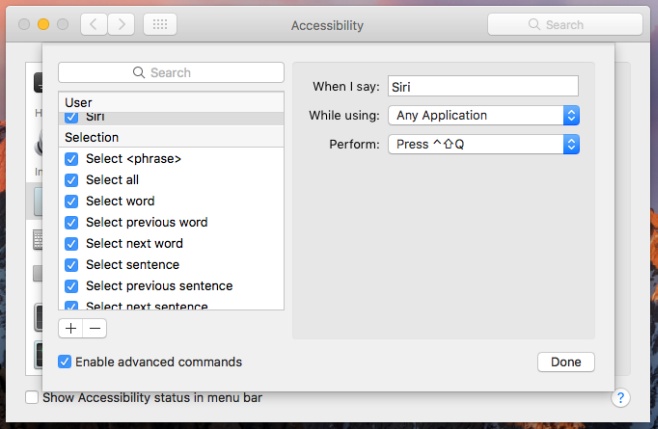
Τώρα μπορείτε να χρησιμοποιήσετε την εντολή 'Hey Siri' για να ενεργοποιήσετε το Siri στο macOS Sierra.
μέσω της Macworld













Σχόλια